[KIT] キットを編集する
キットモードでは、キット全体のエフェクトや各パッドの音色(ボイス)などの設定を編集して、ユーザーキットとして保存できます。
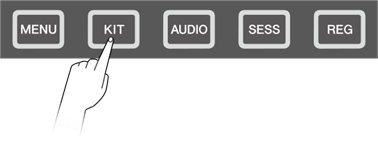
基本手順 (キットを編集~保存するまでの流れ)
キットモードで設定の編集を行い、その内容をユーザーキット(U01–U50)として保存する流れは以下のとおりです。
1. キットモードのトップ画面で、[+][-]ボタンでキットを選択します。

2. [<][>]ボタンで設定項目を選択し、[+][-]ボタンで各項目を編集します。
3. 編集が終わったらキットモードのトップ画面に戻り、[ENTER]ボタンを押してユーザーキット保存画面に移動します。
4. [+][-]ボタンで、保存先のユーザーキット番号(U01–U50)を選択します。

5. [ENTER]ボタンを押すと、キット名の編集画面になり、キット名の左端にカーソルが表示されます。
6. キット名を編集します。

7. キット名の編集後に[ENTER]ボタンを押すと、セーブ(保存)実行前の確認画面になります。

8. 再度[ENTER]ボタンを押すと、セーブ(保存)が実行されます。
「Saving…」が表示されたあと、しばらくして「Completed」が表示されたら、保存は終了です。
NOTE
• ユーザーキット(U01–U50) は、USBフラッシュメモリーのルートディレクトリーに保存できます。詳細は、[MENU]→File の説明をご参照ください。
• ユーザーキットに保存していなくても、現在選択中のキットの編集した状態は電源を切っても維持されます。電源を切っても設定が維持される項目についてはこちら。
キットエディット(KitEdit)
「基本手順」の手順2に該当する詳細説明です。

現在選択中のキット(全パッド) に関する設定ができます。[ENTER]ボタンを押してキットエディット内の項目選択の階層に移動したあと、[<][>]ボタンで項目を選択し、[+][-]ボタンで値を設定します。なお、初期値は各キットにより固有の値が設定されています。
項目(表示) | 説明 | 設定範囲 |
KitVolume | キットの音量を調節します。 | 0–127 |
ReverbType | キットにかけるリバーブエフェクトの種類を選びます。 | リバーブタイプリストを参照。 |
キットにかけるリバーブエフェクトのかかり具合(センド量)を調節します。各パッド音へのかかり具合は、VoiceEdit→ReverbSendでの設定値との掛け算になります。 | 0–127 | |
ChorusType | キットにかけるコーラスエフェクトの種類を選びます。 | コーラスタイプリストを参照。 |
キットにかけるコーラスエフェクトのかかり具合(センド量)を調節します。各パッド音へのかかり具合は、VoiceEdit→ChorusSendとの掛け算になります。 | 0–127 | |
VariationType | キットにかけるバリエーションエフェクトの種類を選びます。 | バリエーションタイプリストを参照。 |
キットにかけるバリエーションエフェクトのかかり具合(センド量)を調節します。各パッド音へのかかり具合は、VoiceEdit→VarSendとの掛け算になります。 | 0–127 |
@
リバーブタイプリスト
番号 | リバーブタイプ名 (表示) | 正式名称 |
01 | NoEffect | No Effect |
02 | Room1 | Room 1 |
03 | Room2 | Room 2 |
04 | Room3 | Room 3 |
05 | Room4 | Room 4 |
06 | Hall | Hall |
07 | Stage | Stage |
08 | Plate | Plate |
09 | EarlyRef | Early Reflection |
10 | GateReverb1 | Gate Reverb 1 |
11 | GateReverb2 | Gate Reverb 2 |
12 | ReverseGate | Reverse Gate |
コーラスタイプリスト
番号 | コーラスタイプ名 (表示) | 正式名称 |
01 | NoEffect | No Effect |
02 | Distortion | Distortion |
03 | Overdrive | Overdrive |
04 | AmpSim | Amp Simulator |
05 | Chorus1 | Chorus 1 |
06 | Chorus2 | Chorus 2 |
07 | Flanger | Flanger |
08 | Phaser | Phaser |
09 | AutoWah | Auto Wah |
10 | RingModulator | Ring Modulator |
11 | DelayDoubling | Delay Doubling |
バリエーションタイプリスト
番号 | バリエーションタイプ名 (表示) | 正式名称 |
01 | NoEffect | No Effect |
02 | Compressor | Compressor |
03 | V DistHard | V Distortion Hard |
04 | V DistHardDly | V Distortion Hard + Delay |
05 | TempoDelay1 8 | Tempo Delay 1 8th |
06 | TempoDelay1 T | Tempo Delay 1 Triplet |
07 | TempoDelay1 D | Tempo Delay 1 Dotted |
08 | TempoDelay2 8 | Tempo Delay 2 8th |
09 | TempoDelay2 T | Tempo Delay 2 Triplet |
10 | TempoDelay2 D | Tempo Delay 2 Dotted |
11 | DelayLCR | Delay LCR |
12 | CrossDelay1 | Cross Delay 1 |
13 | CrossDelay2 | Cross Delay 2 |
14 | Echo | Echo |
15 | DeepChorus | Deep Chorus |
16 | Phaser | Phaser |
17 | DynPhaser | Dynamic Phaser |
18 | GM Flanger | GM Flanger |
19 | DynFlanger | Dynamic Flanger |
20 | RingModulator | Ring Modulator |
21 | DynRingMod | Dynamic Ring Modulator |
22 | AutoWah | Auto Wah |
23 | TouchWah | Touch Wah |
24 | DynFilter | Dynamic Filter |
パッドエディット(PadEdit)
「基本手順」の手順2に該当する詳細説明です。

現在選択中のキットでの各パッド操作時の動作に関する設定をします。[ENTER]ボタンを押してパッドエディット内の項目選択の階層に移動し、[<][>]ボタンで以下のリストにある項目のいずれかを選択し、設定変更したいパッドを叩き、指定パッドの番号をディスプレイの右上に表示させてから、[+][-]ボタンで値を設定します。

なお、初期値は各キットにより固有の値が設定されています。
パッド操作時のノートリピート
項目(表示) | 説明 | 設定範囲 |
Note Repeat Rate (ノートリピートレート) の省略表記です。 Off以外に設定すると、指定パッドを押し込んでいる間(アフタータッチが機能している間)、現在のテンポに合わせ、設定値の間隔でパッド音が繰り返し鳴ります。 Note Repeat Type = Down (表拍) の場合 1小節を4/4拍子として、設定値が1の場合は1拍めだけ、1/2の場合は1拍めと3拍めだけ、1/4の場合は全拍、1/8の場合は8分音符の間隔で、1/16の場合は16分音符の間隔で、1/32の場合は32分音符の間隔で、ノートリピート再生します。末尾にT (Triplet) が付いている場合は、それぞれの3連符で鳴ります。 Note Repeat Type = Up (裏拍) の場合 1小節を4/4拍子として、設定値が1の場合は3拍めだけ、1/2の場合は2拍めと4拍めだけ、1/4の場合は全拍の裏拍、1/8の場合は各8分音符の裏拍、1/16の場合は各16分音符の裏拍、1/32の場合は各32分音符の裏拍で、それぞれノートリピート再生します。末尾にT (Triplet) が付いている場合は、それぞれの3連符で鳴ります。 NOTE ノートリピートにスイングをかけたい場合は、[MENU]→Utility→Swing で設定してください。 | Off, 1, 1/2, 1/2T, 1/4, 1/4T, 1/8, 1/8T, 1/16, 1/16T, 1/32 | |
NoteRepTyp | Note Repeat Type (ノートリピートタイプ) の省略表記です。 ノートリピートレートによる繰り返し発音において、拍の表で鳴らす (Down) か、裏で鳴らす (Up) かを設定します。 | Down, Up |
パッド操作時のノートオン/オフ(ホールドモード)
項目(表示) | 説明 | 設定範囲 |
指定パッドを叩いたときのノートオン/オフ出力の動作を切り替えます。「Off」に設定した場合、パッドを叩いたときにノートオンを出力、その後パッドを押し込まないときにノートオフを出力します。「On」に設定した場合、パッドを叩くたびにノートオンとノートオフを交互に出力します。 指定パッドのNote Repeat Rate が「Off」以外に設定されている場合、本設定を「On」にすると、パッドを叩く度にノートリピート再生/停止が切り替わります。 指定パッドのボイスにユーザーサンプルが割り当てられている場合、本設定を「On」にすると、パッドを叩く度にユーザーサンプルのリピート再生/停止が切り替わります。 | Off, On |
@
パッド操作時の消音
項目(表示) | 説明 | 設定範囲 |
NoteOnMut | Note On Mute の省略表記です。 発音中のパッドでノートオン出力操作(HoldMode=Offであればパッドをもう1回叩き、HoldMode=Onであればもう2回叩く)をしたときに、音を消す「On」か、消さない「Off」か、を設定します。 | Off, On |
NoteOffMut | Note Off Mute の省略表記です。 発音中のパッドでノートオフ出力操作(HoldMode=Offであればパッドを押し込まないようにし、HoldMode=Onであればパッドをもう1回叩く)をしたときに、音を消す「On」か、消さない「Off」かを設定します。 | Off, On |
パッド操作時のパッドグループの消音/発音(チョーク/リンク)
項目(表示) | 説明 | 設定範囲 |
パッドを叩くことで、他のパッドも含め発音中のパッド音を自然に消音できます。この消音対象になるパッド群をチョークグループとして、16個まで設定できます。ここでは、指定パッドをチョークグループのいずれかに登録します。 | Off, 1–16 | |
指定パッドを、チョークグループの中で消音指示を送る側とする(Send)か、消音指示を受ける側とする(Receive)かを設定します。 | Send, Receive, Send&Receive | |
LinkGroup | パッドを叩くことで、他のパッド音も同時に鳴らせます。この同時に鳴らすパッド群をリンクグループとして、16個まで設定できます。ここでは、指定パッドをリンクグループのいずれかに登録します。 | Off, 1–16 |
LinkMode | 指定パッドを、リンクグループの中で発音指示を送る側とする(Send)か、発音指示を受ける側とする(Receive)かを設定します。 | Send, Receive, Send&Receive |
パッド操作時に発音が有効なベロシティーの範囲(ベロシティーリミット)
項目(表示) | 説明 | 設定範囲 |
VelLow | Velocity Limit Low の省略表記です。 発音するために必要なベロシティーの下限値を設定します。ここで設定された値以上のベロシティーでパッドに割り当てられたボイスは鳴ります。Velocity Limit High よりも大きい値に設定した場合は、ベロシティーが1~Velocity Limit Highの値およびVelocity Limit Lowの値~127の範囲で発音します。 | 1–127 |
VelHigh | Velocity Limit High の省略表記です。 発音するために必要なベロシティーの上限値を設定します。ここで設定された値以下のベロシティーでパッドに割り当てられたボイスは鳴ります。Velocity Limit Low よりも小さい値に設定した場合は、ベロシティーが1–Velocity Limit Highの値およびVelocity Limit Lowの値–127の範囲で発音します。 | 1–127 |
@
同じパッドを連打したときの効果
項目(表示) | 説明 | 設定範囲 |
Humanize | 同じパッドを連打したときに一定になりすぎないよう、音に自然なばらつきが出るようにする(1–4)かしない(Off)かを設定します。値が大きいほど効果が大きくなります。 | Off, 1–4 |
パッドを叩いたときの機能
こちらをご参照ください。
パッドを押し込んだとき(アフタータッチ時)の機能
こちらをご参照ください。
ボイスエディット(VoiceEdit)
「基本手順」の手順2に該当する詳細説明です。

現在選択中のキットでの各パッド音(ボイス)に関する設定をします。[ENTER]ボタンを押してボイスエディット内の項目選択の階層に移動し、[<][>]ボタンで以下のリストにある項目のいずれかを選択し、設定変更したいパッドを叩き、指定パッドの番号をディスプレイ右上に表示させてから、[+][-]ボタンで値を設定します。
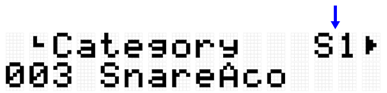
なお、初期値は各キットにより固有の値が設定されています。
ボイス選択
項目(表示) | 説明 | 設定範囲 |
指定パッドのボイスのカテゴリーを選択します。[+][-]ボタンでカテゴリーを切り替える度、カテゴリーの先頭のボイスが設定されて、試聴音(オーディション)が鳴ります。 | ||
指定パッドのボイスを選択します。[+][-]ボタンでボイスを切り替える度、試聴音(オーディション)が鳴ります。 | ボイスリスト参照 |
@
1. [ENTER]ボタンを押して「Category」に移動します。

2. ボイスを変更したいパッドを叩きます。

3. 必要に応じて、[+][-]ボタンでボイスカテゴリーを選択します。

4. [>]ボタンを押して、「Number」に移動します。

5. [+][-]ボタンを押してボイスを選択します。

別のパッド音を変えたいときは、上記手順を繰り返します。
NOTE
• 変更した音(ボイス)を初期設定に戻したいときは、[+][-]ボタンを同時に押します。
• パッド音(ボイス)を変更したときに鳴る試聴音(オーディション)の大きさ(ベロシティー)は、[MENU] →Utility→AuditionVelで変更します。
• ボイス選択の操作により、ボイス関連設定(Volume–VarSend)はすべて選択されたボイスの初期値になります。
ボイスカテゴリーリスト
番号 | 表示 | 正式名称 |
001 | KickAco | Acoustic Kick |
002 | KickElect | Electro Kick |
003 | SnareAco | Acoustic Snare |
004 | SnareElect | Electro Snare |
005 | TomAco | Acoustic Tom |
006 | TomElect | Electro Tom |
007 | HHAco | Acoustic Hi-hat |
008 | HHElect | Electro Hi-hat |
009 | CymbalAco | Acoustic Cymbal |
010 | CymbalElect | Electro Cymbal |
011 | PercAco | Acoustic Percussion |
012 | PercElect | Electro Percussion |
013 | Clap | Clap |
014 | SE | SE |
015 | VocalFemale | Vocal Female |
016 | VocalMale | Vocal Male |
ボイス関連設定
項目(表示) | 説明 | 設定範囲 |
Volume | 指定パッド音の音量を調節します。 | 0–127 |
Pan | 指定パッド音のパン(ステレオ定位)を設定します。 | L63–C–R63 |
指定パッド音の音高を設定します(1.0=100cent=半音)。たとえば、スネアドラムであれば値が大きいほどハイピッチチューニングになり、シンバルであれば値が小さいほど直径が大きくなるような効果になります。 | -24.0–0.0–+24.0 | |
Decay | 指定パッド音のディケイ(音が鳴ってから消えるまでの時間)を設定します。たとえば、スネアドラムであれば値が小さいほどヘッドをミュートしたような効果が得られ、シンバルであれば値が小さいほどサステインが短くなるような効果が得られます。ハイハットオープンであれば、値が小さいほどハーフオープンを閉じていくような効果が得られます。 | -64–0 |
Cutoff | 指定パッド音にかけるフィルターのカットオフ周波数を設定します。 | -64–0–+63 |
Resonance | 指定パッド音にかけるフィルターのQを設定します。 | -64–0–+63 |
指定パッド音にかけるリバーブエフェクトのかかり具合(センド量)を調節します。各パッド音へのかかり具合は、KitEdit→ReverbSendでの設定値との掛け算になります。 | 0–127 | |
指定パッド音にかけるコーラスエフェクトのかかり具合(センド量)を調節します。各パッド音へのかかり具合は、KitEdit→ChorusSendでの設定値との掛け算になります。 | 0–127 | |
Variation Send の省略表記です。 指定パッド音にかけるバリエーションエフェクトのかかり具合(センド量)を調節します。各パッド音へのかかり具合は、KitEdit→VariationSendでの設定値との掛け算になります。 | 0–127 |
インターロックエディット(InterlockEdit)
「基本手順」の手順2に該当する詳細説明です。

[KIT]→PadEditおよび [KIT]→VoiceEditで設定を変更したときに、左右対称のパッドの組(H1とH3、T1とT6、T2とT5、T3とT4)の反対側のパッドの設定も連動して変更する(On)か、しない(Off)かを設定します。ここでOffからOnに切り替えると、以下の通り、左右対称のパッドの組は同じ設定になります。
• [MENU]→Utility→PadLayout = Right の場合、右側のパッドの設定が左側のパッドに適用されます。
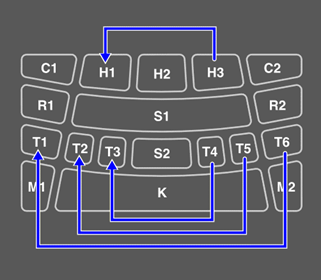
• [MENU]→Utility→PadLayout = Left の場合、左側のパッドの設定が右側のパッドに適用されます。
